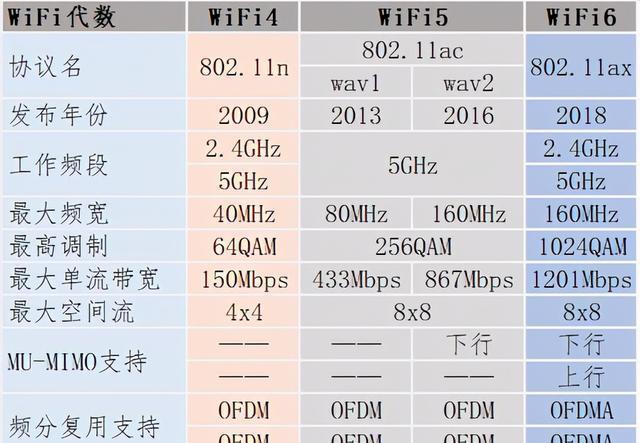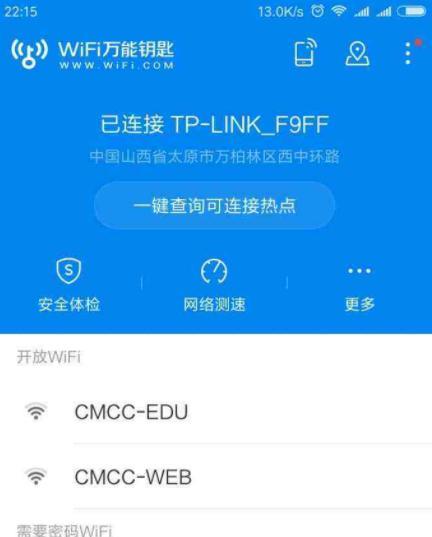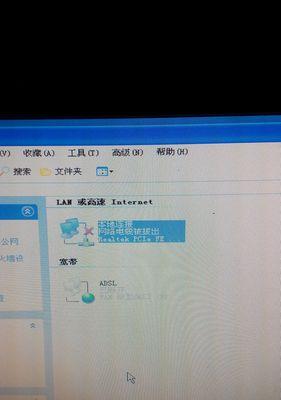无线网卡是一种可以使电脑无需通过有线连接即可实现上网功能的设备,而插式无线网卡则是一种通过插槽接口连接到计算机主机的无线网卡。本文将详细介绍使用外插式无线网卡进行安装的步骤和注意事项。

1.购买合适的外插式无线网卡

首先根据自己的电脑型号和需要选择适合的外插式无线网卡,确保其兼容性和性能满足要求。
2.关闭计算机并断开电源
在安装过程中,为了避免电流对设备造成损坏,必须关闭计算机并拔掉电源插头。

3.打开计算机主机箱
使用螺丝刀打开计算机主机箱,确保能够方便地插拔外插式无线网卡。
4.找到合适的插槽
在主机内部找到合适的插槽,通常是PCIe或PCI插槽,根据无线网卡的接口类型选择对应插槽。
5.将外插式无线网卡插入插槽
小心地将外插式无线网卡插入选定的插槽中,确保插槽与插口对齐,并轻轻按下直到均匀插入。
6.固定外插式无线网卡
使用螺丝固定卡扣或者固定螺丝将外插式无线网卡固定在主机上,确保牢固可靠。
7.连接天线
将外插式无线网卡上的天线与主机背面的天线接口相连,注意避免扭曲和拉扯,保持天线直立状态。
8.关上计算机主机箱
将计算机主机箱盖板重新安装并紧固好,确保外插式无线网卡和其他内部设备受到良好的保护。
9.打开计算机并启动系统
重新连接电源并打开计算机,等待系统自动识别和安装外插式无线网卡的驱动程序。
10.安装无线网卡驱动程序
如果系统未能自动识别和安装驱动程序,可以通过光盘、官方网站下载或者设备管理器手动安装。
11.配置无线网络连接
打开操作系统的网络设置界面,根据要连接的无线网络的SSID和密码等信息,进行无线网络连接的配置。
12.测试无线网络连接
确保无线网络连接配置正确后,进行测试,验证外插式无线网卡是否成功连接到无线网络。
13.更新无线网卡驱动程序
定期检查并更新外插式无线网卡的驱动程序,以确保性能和兼容性的最佳状态。
14.常见问题解决
列举一些常见的问题和解决方法,如信号弱、断连等,以帮助用户应对可能遇到的困难。
15.注意事项和使用技巧
一些安装过程中需要注意的事项和使用外插式无线网卡的一些技巧,以便用户能够更好地操作和维护设备。
外插式无线网卡的安装相对简单,只需按照正确的步骤进行操作即可。通过本文提供的详细步骤和注意事项,希望能够帮助读者顺利安装并配置外插式无线网卡,享受无线网络带来的便利。